- Зохиолч Jason Gerald [email protected].
- Public 2024-01-19 22:13.
- Хамгийн сүүлд өөрчлөгдсөн 2025-01-23 12:27.
Утасныхаа өгөгдлийг аюулгүй байлгахын тулд хэдэн долоо хоног тутам утасныхаа өгөгдлийг Google үүлэн хадгалах санд (Андройдын онлайн файл хадгалах үйлчилгээ) нөөцлөөрэй. Та харилцагчид, хуанлийн өгөгдөл, програмын өгөгдөл, Chrome дата, Google Драйвын контентыг Тохиргоо програмаар дамжуулан Google серверт нөөцлөх, мөн Google Зургийн апп ашиглан зургийг нөөцлөх боломжтой.
Алхам
2 -ийн 1 -р арга: Ерөнхий өгөгдлийг нөөцлөх

Алхам 1. Тохиргоо програмыг нээхийн тулд cog дүрс дээр дарна уу
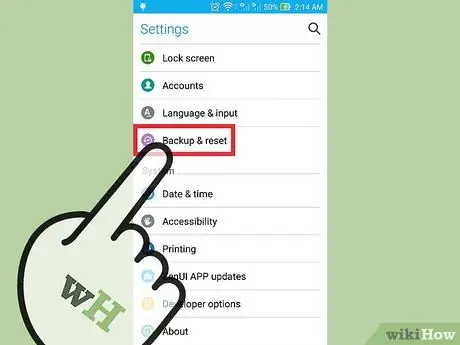
Алхам 2. "Нөөцлөх ба дахин тохируулах" сонголтыг олох хүртэл доош гүйлгээд, дээр нь дарна уу
Та энэ цэснээс Google Cloud дээр нөөцлөлтийг идэвхжүүлэх боломжтой.
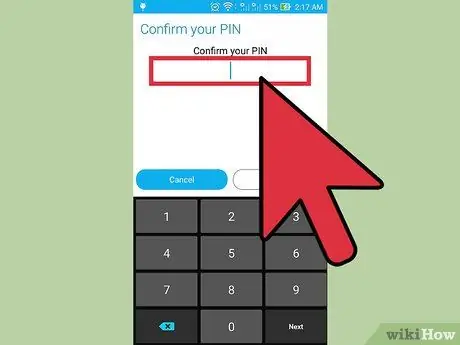
Алхам 3. Хэрэв хүсвэл PIN кодыг оруулна уу
Энэ PIN/код нь таны утасны түгжээг тайлахад ашигладаг кодтой ижил байна.
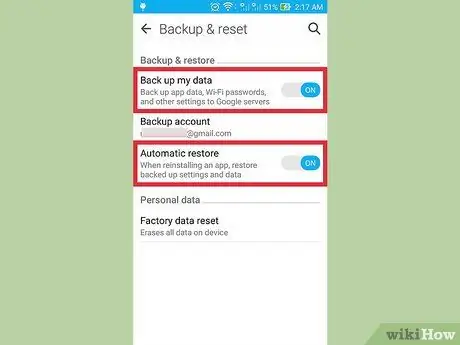
Алхам 4. "Миний өгөгдлийг нөөцлөх" ба "Автоматаар сэргээх" сонголтыг товчлуур ногоон болтол асаана уу
Идэвхжүүлсний дараа өгөгдлийг автоматаар нөөцлөх, сэргээх идэвхтэй болно.
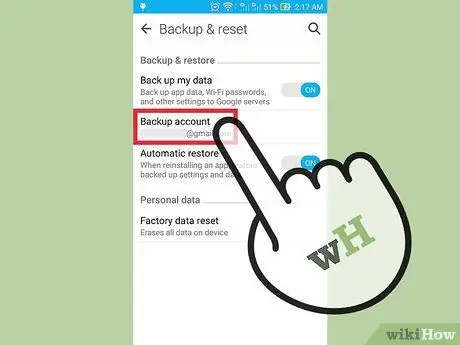
Алхам 5. "Нөөцлөх данс" сонголт дээр дарна уу
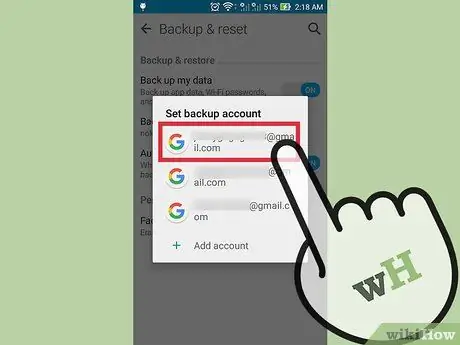
Алхам 6. Google акаунтынхаа нэр дээр дарна уу
Энэ данс нь таны утсан дээр ашигладаг үндсэн Google данс юм.
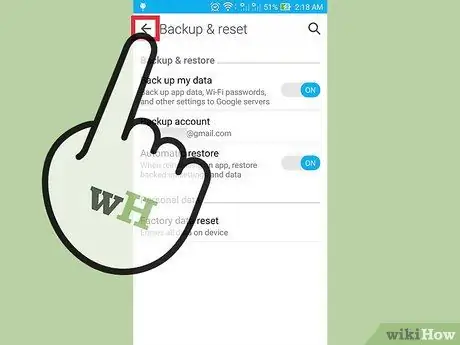
Алхам 7. Тохиргоо цэс рүү буцна уу
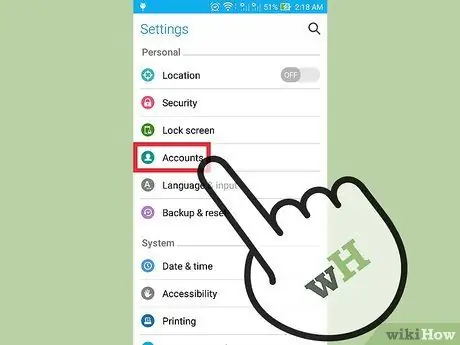
Алхам 8. Дэлгэцийг шударч, "Бүртгэл" сонголтыг дарна уу
Өгөгдлийг нөөцлөхийн тулд та дансаа сонгох ёстой.

Алхам 9. "Google" сонголтыг товшоод Gmail акаунтаа сонгоно уу
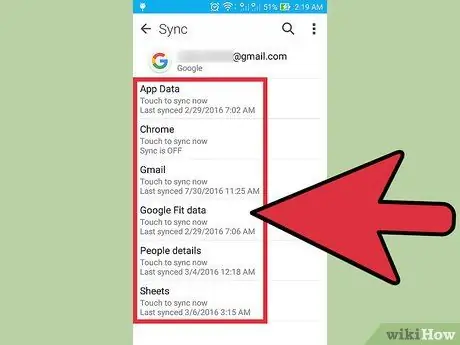
Алхам 10. Нөөцлөхийг хүссэн өгөгдлийн дагуу сонголтыг асаана уу
Энэ өгөгдлийн сонголтууд ногоон болж, таны сонгосон өгөгдлийг нөөцлөх ажил эхэлнэ. Хэрэв та өгөгдлийн байршил, төрөлд эргэлзэж байвал төхөөрөмж дээрх бүх өгөгдлийг нөөцлөөрэй.
- Төхөөрөмжийн ерөнхий мэдээллийг агуулсан өгөгдөл нь:
- Хэрэглээний өгөгдөл
- Календарь
- Chrome өгөгдөл
- Холбоо барих
- Баримт бичиг
- Google Драйвын мэдээлэл
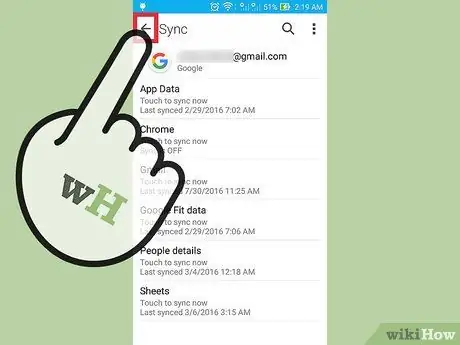
Алхам 11. Нөөцлөлтийг дуусгахын тулд Тохиргоо цэсийг хаа
2 -ийн 2 -р арга: Зураг, видеог нөөцлөх

Алхам 1. Google Зургийг нээнэ үү
Энэ апп нь бүх Андройд утсан дээрх үндсэн програм юм.
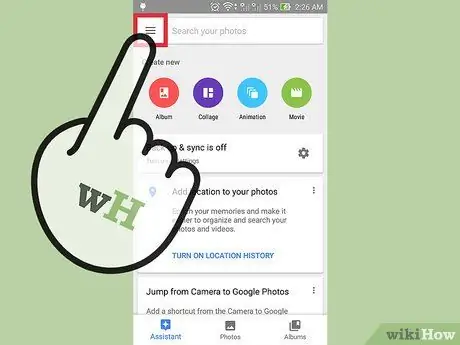
Алхам 2. Дэлгэцийн зүүн дээд хэсэгт байрлах гурван хэвтээ цэгийг олоод дарна уу
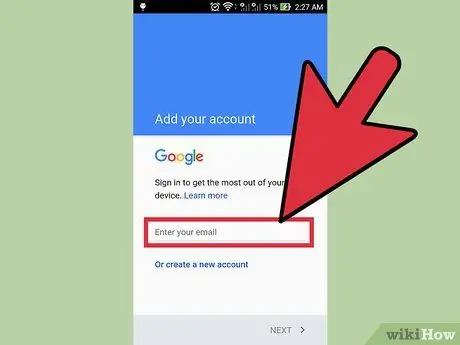
Алхам 3. Google бүртгэлдээ нэвтэрнэ үү
Утасныхаа Google акаунттай ижил имэйл хаяг, нууц үгээ оруулна уу.
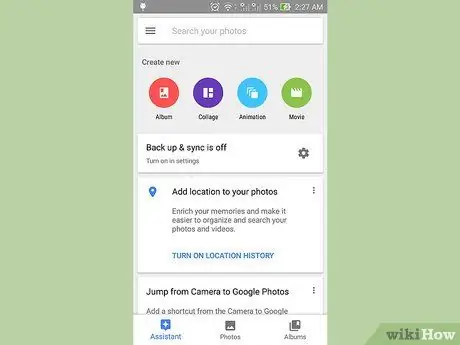
Алхам 4. Google Зургийн үндсэн дэлгэц рүү буцна уу
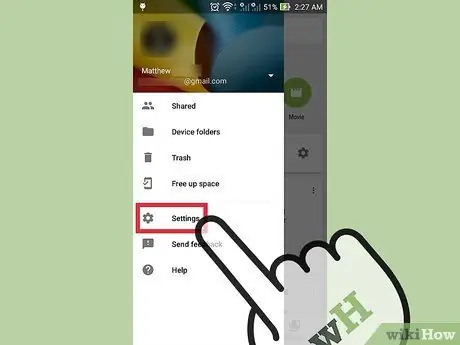
Алхам 5. "Тохиргоо"> "Нөөцлөх, синхрончлох" сонголтыг дарна уу
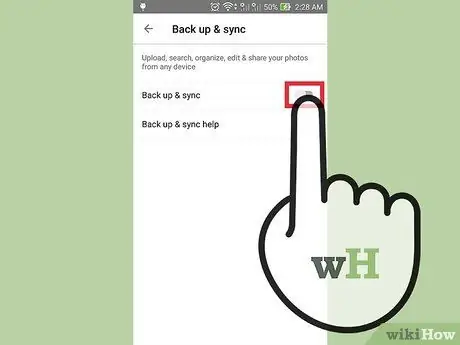
Алхам 6. Дэлгэцийн дээд хэсэгт байрлах "Нөөцлөх" сонголтыг шударна уу
Нөөцлөх сонголтыг идэвхжүүлэх товчлуур нь "Нөөцлөх" хэсэгт байгаа "Асаах" гэсэн үгийн хажууд байна.
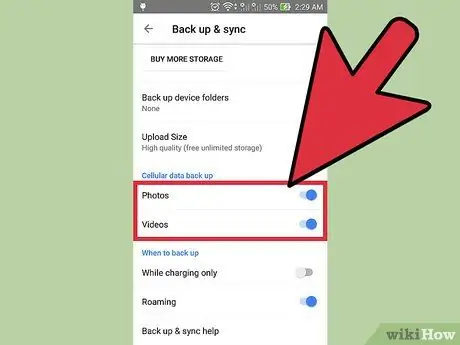
Алхам 7. Google Photos дээр зураг, видеог нөөцлөхийн тулд "Бүгдийг нөөцлөх" дээр дарна уу
Та мөн Wi-Fi-ийн оронд дата холболттой зургийг нөөцлөхийн тулд "Роуминг" сонголтыг гулсуулж болно.
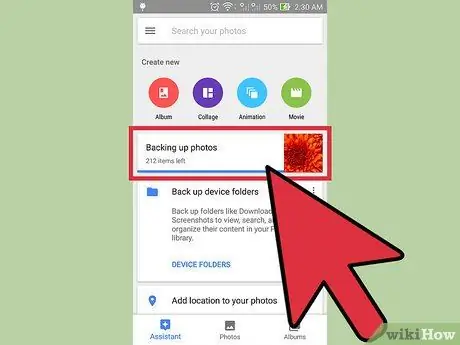
Алхам 8. Google Зургийн агуулгыг харуулснаар нөөцлөлт амжилттай хийгдсэн эсэхийг шалгаарай
Одоо таны бүх зургийг нөөцлөх болно.






